1、打开浏览器,下载微pe

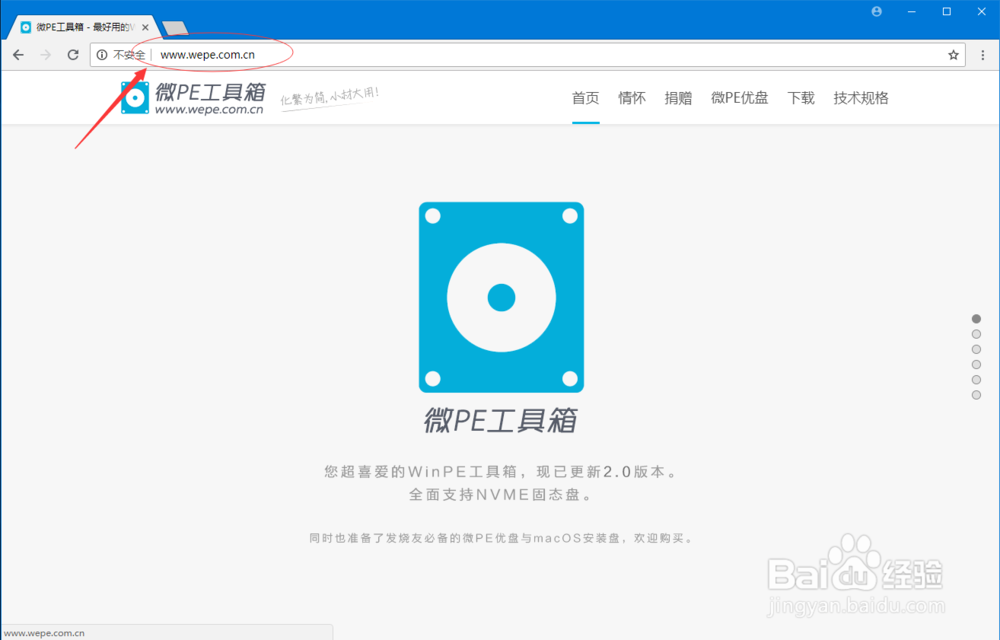
2、建议下载64位的pe,我这里选择win8的PE

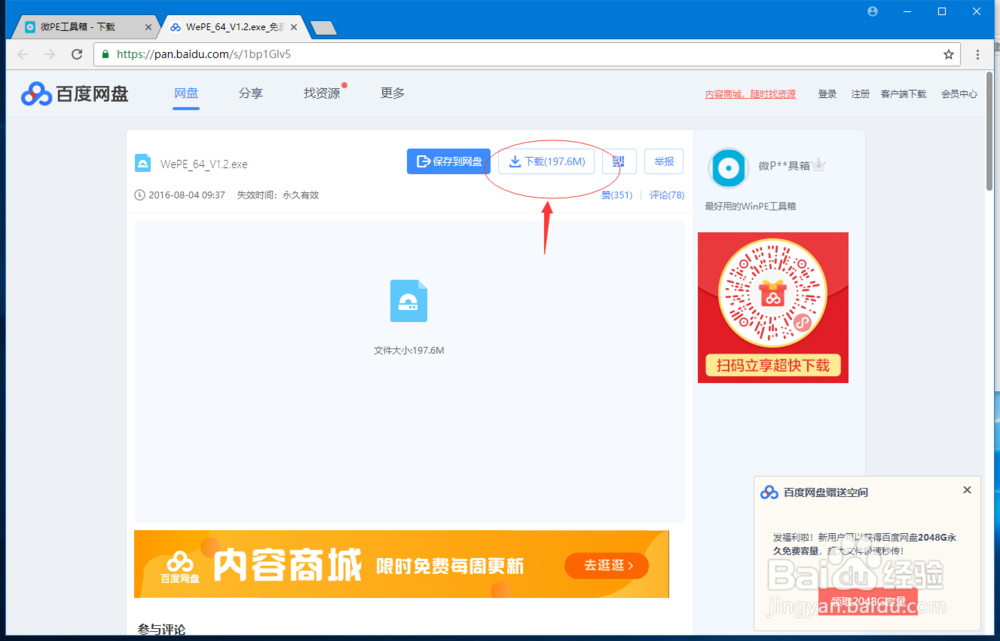
3、打开下载的文件,按以下设置
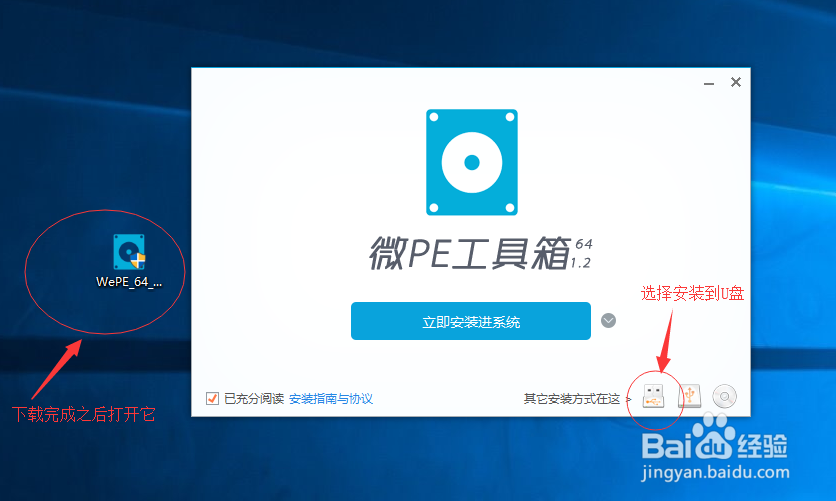
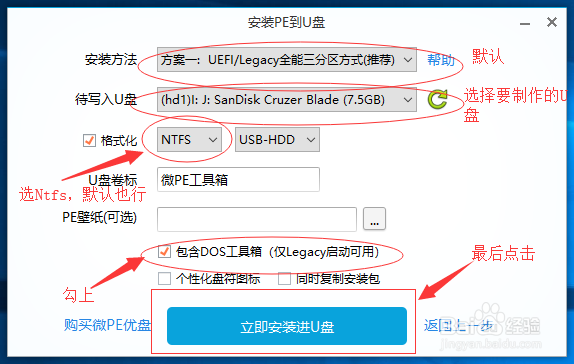
4、下载原版Windows7系统,推荐在(msdn.itellyou.cn)下载



5、下载装系统的工具,我比较喜欢用Easy Image X 1.62。然后把系统和Easy Image X解压。

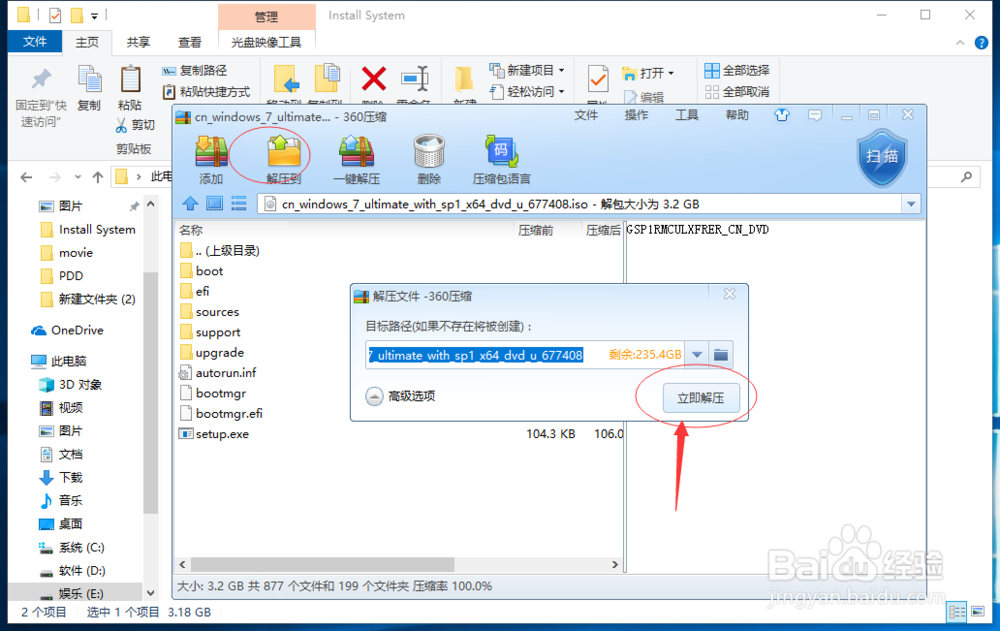
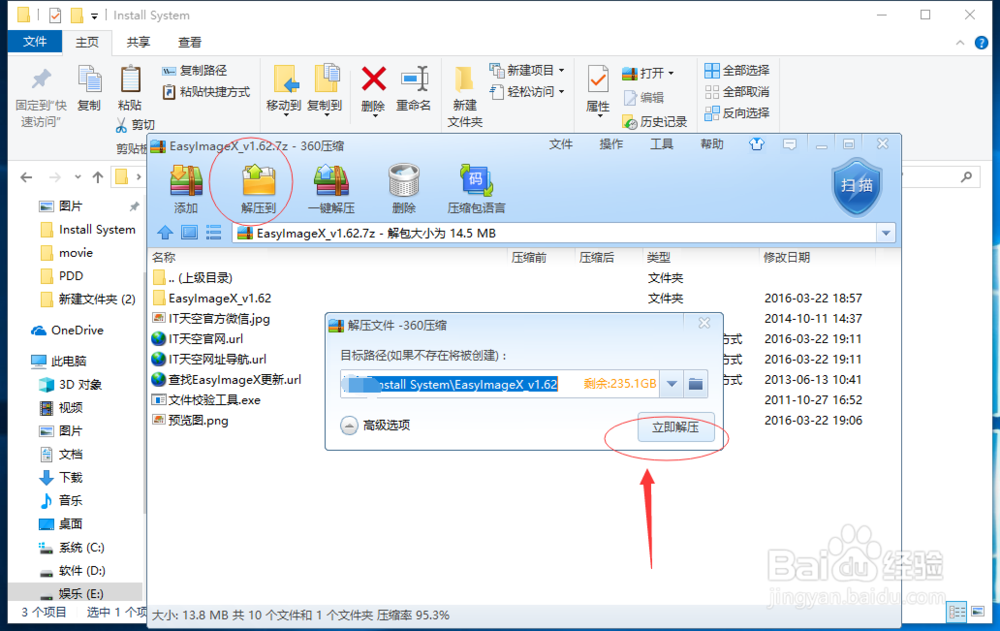

6、重启电脑进入BIOS(自己电脑的进入快捷键请自行百度)。然后把U盘改成第一启动项。最后按F10保存并重启。
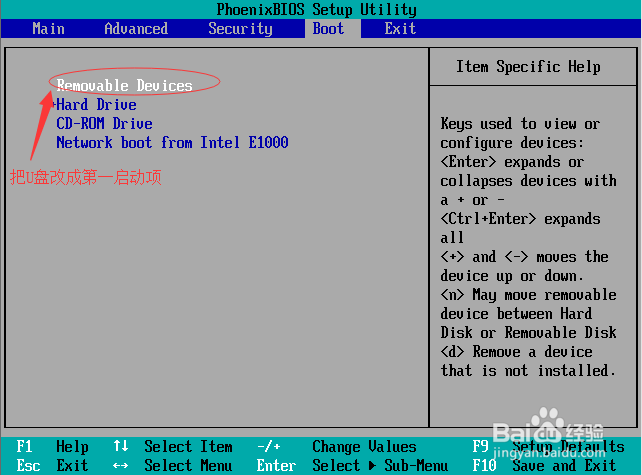

7、进入微pe工具箱。

8、打开Easy Image X 1.62,选择Windows7文件夹内的Install.wim,然后点击执行映像恢复。

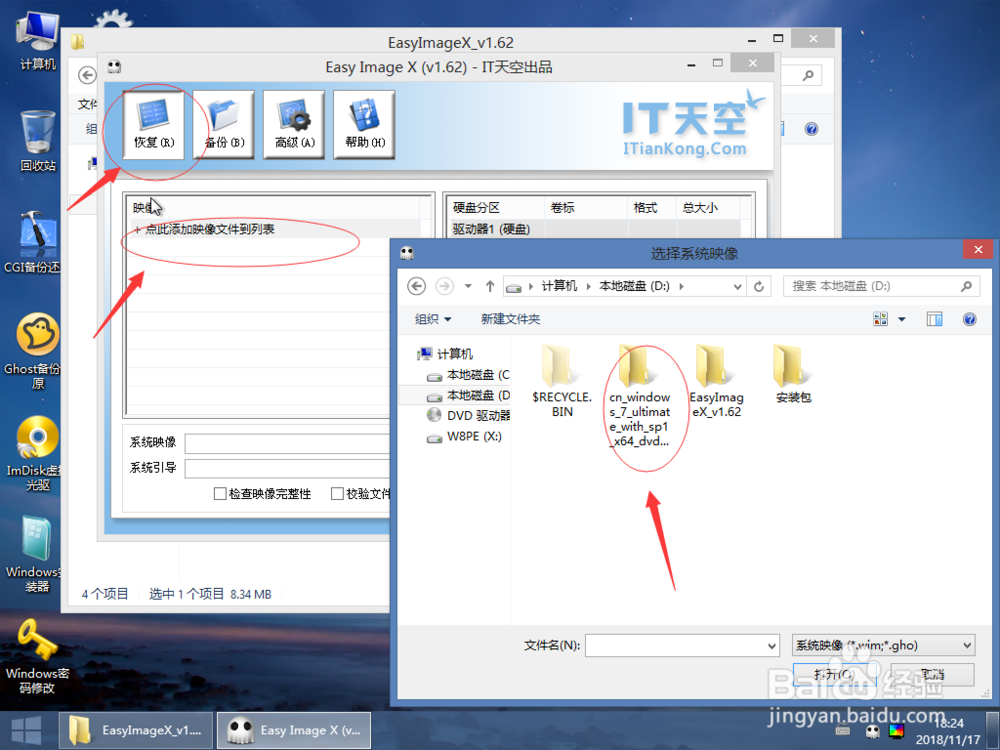
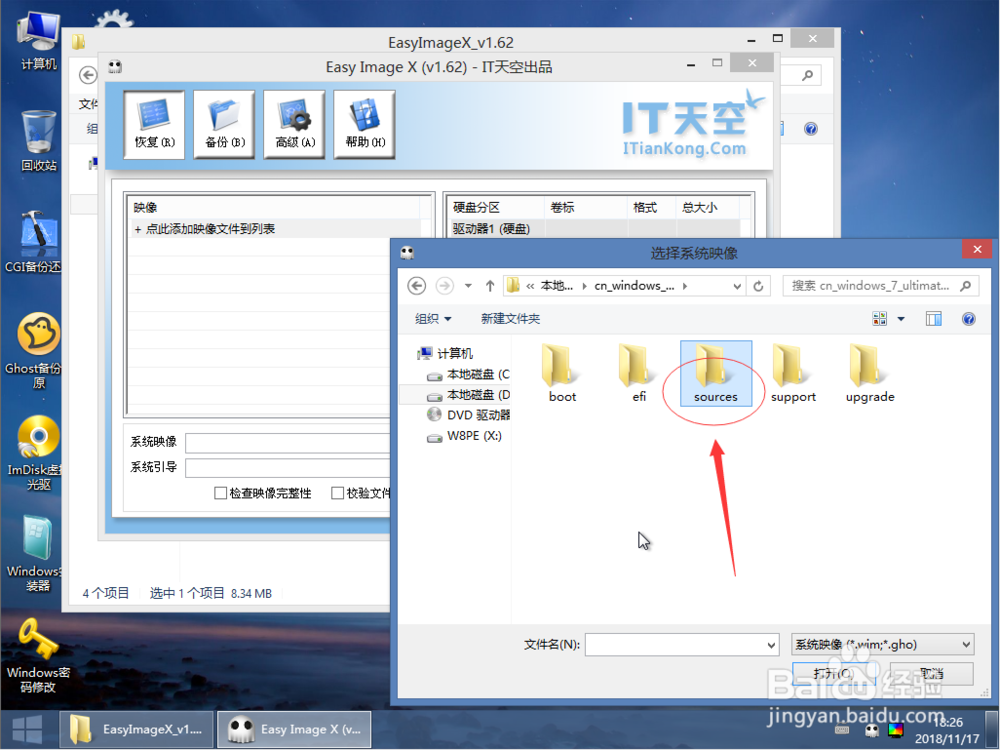

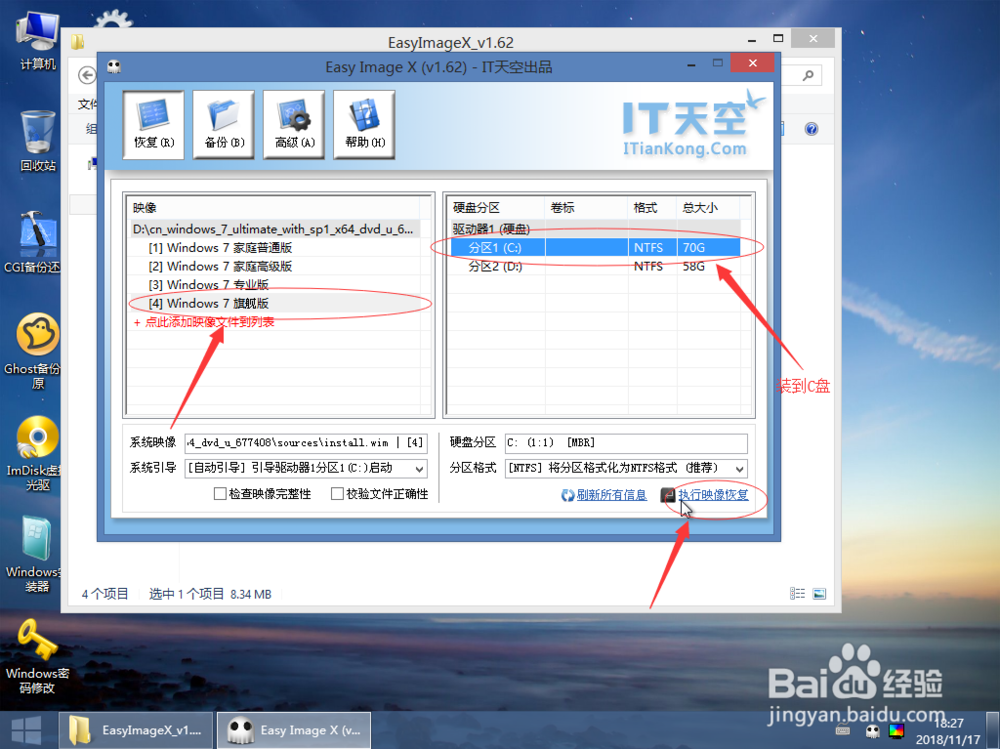


9、等待安装,然后进行一些设置


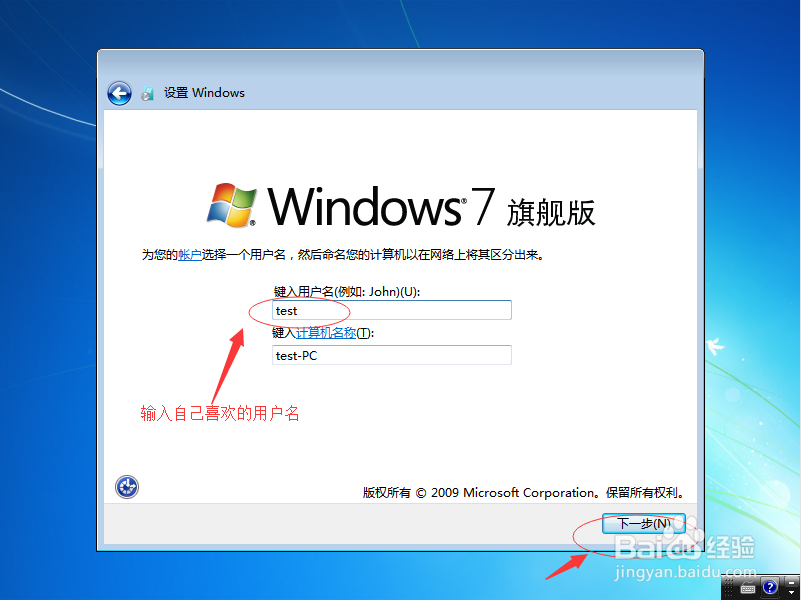




10、把“计算机”“网络”“用户文件”调出来。用驱动精灵,安装电脑驱动。


